
205系500番台運転台の写真
Bveの車両データに必要になるのが運転台の画像ファイルです。上の写真は相模線の205系500番台の運転席背後にある窓から撮ったものです。え?画質が悪い?まあ、00年のデジカメでしたし…。現用機もその数年後のものなのでそうかわらないかもなのですが。それはともかく、このように運転席後ろの窓から写真を撮ってきて、この写真を直接パネルデータへ加工してしまう方法もありますが、ここでは2DCGで作る過程を紹介していこうと思います。
というわけで、今回のシリーズではBve用運転台画像ファイルの描き方を紹介していきます。
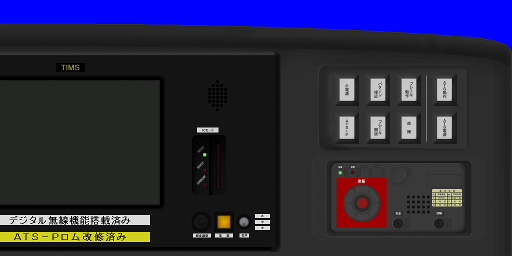
↑初めて描いた運転台、液晶下のラベルは文字を縮小せずに描いたのでなんか違和感
↑は週3,4時間のペースで半年ほどかかりました。なんで計器盤側がないのかって?載せてない計器盤部分から描いていったものの、段々慣れてきたのもあってすごい差ができてしまったんだとか。…というわけで左側はお蔵入りなむなむ;
運転台を描くのは今回が2度目になりますが今回もこんな感じになるんじゃないかなと思います。途中放棄も充分有り得ますし、記事を作りつつなのでかなりの時間がかかると思います。さて、どうなってしまうのでしょうか。
早速運転台を描いていき…っとその前にまずは使用するペイントソフトの紹介と機能の説明を軽くですがしようと思います。
ここではGIMPというソフトで描いていきます。フリーソフトです。お絵かきも画像の加工もできる優れものです。
このソフトは無料でダウンロードができて無料で使えます。ユーザー登録もいらないです。
GIMPとJTrimで光と闇が両方そなわり最強に見える(`・ω・´)
そんなGIMPですが、2016年の時点ではバージョン2.8.16が公開されています。GIMP公式サイトからダウンロードが可能です。右側にあるDownload 2.8.16と書かれたボタンをクリックしてDownloadページへ移動したあと、GIMP for Windowsの下、Download GIMPと書かれた2つのリンクボタンがあります。どちらかからでもダウンロードできるので好きなほうのボタンを選んでダウンロードしましょう^q^
また、GIMPはUSBメモリなどに保存して持ち運べるポータブル版も公開しています。ポータブル版GIMP公式サイトからポータブル版GIMPをダウンロードできます。リンク先はなんだか怪しげな雰囲気が漂ってますが、緑のDownload nowだけ押したらポップアップには手を触れずに閉じて、「ファイルを保存しますか?」と出るのを5秒ほどじっと待ちましょう。
うーん、とっても怪しい…^q^;
どんなソフトウェアにも言える事ですが最新のPCでも突然のフリーズ→強制終了は充分有り得ます。こまめな保存を心がけないとひどいことになるので気をつけてください。がんばって描いてたデータが全部消えたらやる気なくなります、多分。
それから、間違って上書き保存しても大丈夫なようにある程度進めたら別のフォルダにも複製を保存しておくといいと思います。
あとあと、HDDがいつ壊れるなんてわからないのでバックアップはきちんととっておきましょう!事が起こってからじゃ遅いよ!泣くよ!ここでちゃんと言いましたからね!
…あれこれ書きすぎました。まずはメニューバーの「新しい画像」をクリック、キャンバスサイズを決めます。Bveで実際に読み込ませるときは画像ファイルは2の累乗(2,4,6,8,16,32,64,128,256,512,1024,2048,4096…)ピクセルのサイズでないと、いろいろと不具合の原因になるので注意してください。今回はまだ絵を描くだけの段階なので最終的に2の累乗ピクセルの画像を切り出すことを考えたサイズにしておきます(例えば3000x3000で描いて1/2に縮小した後に1024x104の運転台ファイルを切り出すなど)。
ちなみに上のほうで紹介したパネルファイルはメインメモリ256MB、Northwood世代CPUのWinXP機で描いてました。ここまでメモリが少ないとWinXP SP3を起動させるのが精一杯で常時メモリ不足でスワップ、HDDの転送速度も今のHDDの数分の1しか出ないので処理に数十秒掛かるというPCでしたが何とかかけました。
今のWin7搭載PCであれば、メインメモリ4GBはあると思うので十分描けると思います。CPUは最下位モデルで十分やれます。
GIMP2.8からの新機能のひとつにシンプルウィンドウモードというものがあります。初期状態のGIMPはウィンドウが複数にわかれていますが、これをONにするとひとつのウィンドウにまとまるという機能です。使い勝手がいいほうで作業するといいです。
よし、キリもいいので今回はここで終了。うわ、運転台どころか何も描いてない。ひどい^q^